– "Hur kan jag låsa upp min iPhone om jag har glömt lösenordet?"
– "Vad gör jag om jag glömde mitt iPhone-lösenord utan att återställa?"
– "Kan Apple låsa upp min iPhone om jag har glömt mitt lösenord?"

Generellt är att ställa in ett lösenord ett bra sätt att förhindra främlingar och inkräktare från att använda din iPhone utan tillstånd. Men det är en katastrof om du har glömt iPhone-lösenordet. Du kommer också att vara "främling" för din låsta iPhone. Människor letar efter säkra sätt att de kan återställa ett glömt iPhone-lösenord utan att återställa. Svaret är dock "Nej", du måste radera allt innehåll och alla inställningar på iPhone inklusive det glömda iPhone-lösenordet. Senare, återställ iPhone med en säkerhetskopia om du har säkerhetskopierat iPhone i förväg. Lyckligtvis kan du få en bättre lösning för att återställa iPhone från iTunes eller iCloud-säkerhetskopieringsfiler selektivt. Med ett ord, om du glömde iPhone-lösenordet och låst ut kan du försöka följa fyra metoder till kringgå och låsa upp det glömda lösenordet för iPhone lätt.
- Del 1: Har du glömt lösenord för iPhone? Lås upp iPhone via iPhone Unlocker (lättast)
- Del 2: Glömt ditt lösenord för iPhone? Återställ den låsta iPhone med iTunes
- Del 3: Glömt ditt lösenord för iPhone? Återställ den låsta iPhone via iCloud
- Del 4: Glömt ditt lösenord för iPhone? Använd återställningsläget för att återställa iPhone
- Rekommendation: Återställ den inaktiverade iPhone med iTunes eller iCloud Backup Selectively
del 1: Har du glömt lösenord för iPhone? Lås upp iPhone via iPhone Unlocker (lättast)
Det enklaste sättet att låsa upp den inaktiverade eller lösenordglömda iPhone är att använda programvaran från tredje part, Apeaksoft iOS Unlocker.
Apeaksoft iOS Unlocker är den professionella iPhone unlocker-programvaran. Den kan låsa upp din iPhone från lås av olika typer som Face ID, 6-siffrig osv. Dessutom, oavsett om du har glömt iPhone-lösenord eller iPhone låst för ingången fel, kan du använda den här programvaran för att enkelt torka av iPhone-lösenordet.
 Rekommendation
Rekommendation- Ta bort lås från Face ID, Touch ID, 4-siffrigt, 6-siffrigt, anpassade nummer och alfanumerisk kod.
- Ta bort Apple ID-konto när du har glömt Apple ID-lösenordet.
- Återställ skärmtidslösenord eller torka lösenordet för att använda iPhone utan begränsningar.
- Kompatibel med alla iOS-enheter som iPhone 17/16/15/14/13/12/11, iPad Pro, iPod, etc.
Låt oss nu se hur du låser upp den lösenord glömda iPhone.
steg 1. Anslut lösenord glömd iPhone till datorn
Gratis nedladdning av iOS Unlocker och kör den efter den framgångsrika installationen.
Välja Torka lösenord läge. Samtidigt ansluter din iOS-enhet till datorn via en USB-kabel. Klicka på Start knappen för att fortsätta.

steg 2. Bekräfta enhetsinformation
Då laddas informationen om din iOS-enhet automatiskt. Bekräfta eller ändra informationen på egen hand och klicka på Start knappen för att fortsätta.

steg 3. Ladda ner firmware
Sedan börjar det hämta firmwarepaketet. Det kommer att ta lite tid och vänta bara på tålamod.

steg 4. Lås upp iPhone-lösenordet
När nedladdningen av firmware är klar klickar du på Lås för att torka av din iPhone-skärmlåst lösenord. Efter att ha matat in 0000 och klicka på Lås för att bekräfta upplåsningsprocessen.

Då tas ditt iPhone-lösenord bort och du kan aktivera din iPhone och ställa in ett nytt skärmlåslösenord på din enhet.
del 2: Glömt iPhone lösenord? Återställ den låsta iPhone med iTunes
Obs: Före dig återställa iPhone med ditt iTunes-konto, se till att du har säkerhetskopierat det med iTunes tidigare. I ett annat ord borde du använda den dator som du har synkroniserat med iTunes. Annars kommer du att behöva ange det glömda iPhone-lösenordet igen till låsa upp din iPhone.
steg 1. Anslut iPhone till datorn och starta iTunes
Använd en blixt-USB-kabel för att ansluta iPhone till datorn. Starta iTunes och sedan synkroniseras din iPhone automatiskt. Så det spelar ingen roll när du glömde iPhone-lösenordet. Du kan se din iPhone-knapp visas i det övre vänstra hörnet. Om du inte kan hitta den, klicka på "Visa" och välj "Visa sidofält" för att se din iPhone.
steg 2. Återställ iPhone med ett glömt iPhone-lösenord med iTunes
När iTunes har synkroniserat din iPhone, gå till "Enhet" i sidofältet. Välj knappen "Sammanfattning". Klicka på "Återställ iPhone" under den iOS-version du kör. Du kommer att behöva ställa in din iPhone av iOS Setup Assistant, klicka på "Återställ från iTunes Backup" för att fortsätta. Senare är din iPhone upplåst utan lösenord. Så du kan återställa iPhone-lösenordet manuellt.
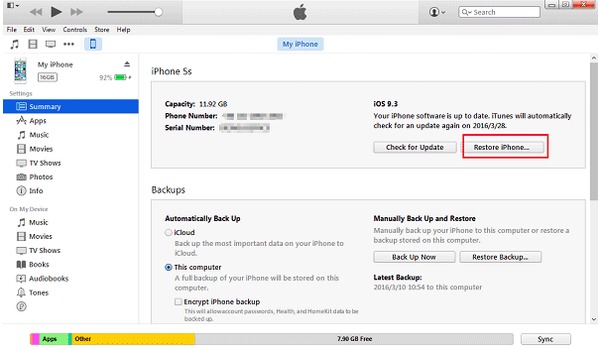
del 3: Glömt iPhone lösenord? Återställ den låsta iPhone via iCloud
Obs: Om du har aktiverat "Hitta min iPhone" med din iPhone tidigare kan du ta bort glömt lösenord för iPhone eller iPad med iCloud. Under tiden krävs det också att du har synkroniserad iPhone med iCloud på den här datorn i det förflutna. Båda är väsentliga för att låsa upp iPhone med glömt lösenord.
steg 1. Radera bortglömt lösenord och innehåll på iPhone
Öppna iCloud.com i din webbläsare. Logga in med ditt Apple-ID och lösenord. Klicka på "Alla enheter" för att hitta din iPhone. Välj din iPhone och när du får ett popup-fönster väljer du "Radera iPhone". Inte bara din iPhone utan också det bortglömda iPhone-lösenordet kommer att raderas av iCloud.
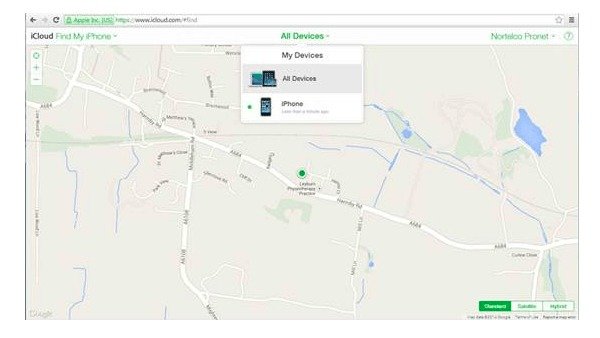
steg 2. Återställ iPhone från iCloud-säkerhetskopiering
Nu kan du använda "Setup Assistant" till Återställ Iphone med en iCloud-backupfil. Under den här tiden kan du komma åt din iPhone utan att skriva in ett lösenord. Nästa gång du återställer ett nytt iPhone-lösenord, kom ihåg att skriva ner det någonstans. Annars måste du kringgå ett glömt iPhone-lösenord med iCloud igen.
Missa inte: 4 enkla sätt att Återställ en Forgotten Restrictions Passcode
del 4: Glömt iPhone lösenord? Använd återställningsläget för att återställa iPhone
Obs: För personer som inte gör det säkerhetskopiera iPhone med iTunes eller iCloud innan, är den enda metoden för att låsa upp en funktionshindrad iPhone återställningsläget. Lägger din iPhone i återställningsläge för att hacka iPhone när du glömmer lösenord. Absolut, alla dina innehåll och inställningar raderas. Så du kan få en ny iPhone eller iPad i viss grad.
steg 1. Få skärmen "Anslut till iTunes" på iPhone
Koppla bort iPhone från alla kablar och stäng av den. Tryck och håll ner "Hem" -knappen och anslut iPhone till iTunes med en USB-kabel samtidigt. Slå på den manuellt om din iPhone inte slås på. Släpp inte hemknappen förrän du ser skärmen "Anslut till iTunes".
steg 2. Radera det glömda iPhone-lösenordet med återställningsläge
Det kommer att visas ett popup-fönster som informerar dig om att din iPhone är i återställningsläge. Klicka på "OK" för att börja återställa iPhone till fabriksinställningarna med iTunes. Det raderar allt innehåll och alla inställningar från din iPhone eller iPad, så gör det glömda iPhone-lösenordet.
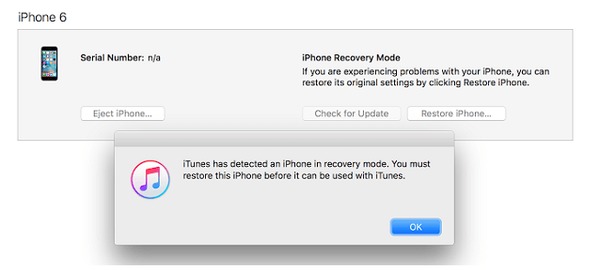
Rekommendation: Återställ den inaktiverade iPhone med iTunes eller iCloud Backup Selectively
Vill du återställa iPhone med iTunes eller iCloud-säkerhetskopior selektivt? Du kan prova Apeaksoft iPhone Data Recovery för att återställa iPhone säkert och professionellt. Den stöder de flesta populära iOS-enheter inklusive iPhone 17/16/15/14/13/12/11, etc. iPad och iPod touch. Dessutom kan du välja vilka objekt som ska återställas efter att du har kringgått det glömda iPhone-lösenordet på tre sätt. Dessutom kan du åtgärda problem med glömt iPhone-lösenord, systemproblem, fastnat återställningsläge, fabriksåterställningsproblem och andra scenarier med iPhone Data Recovery. Och det är ganska enkelt att återställa en inaktiverad eller trasig iPhone med iTunes- eller iCloud-säkerhetskopior.
- Få tillbaka förlorade data från en trasig iPhone direkt utan säkerhetskopiering
- Återställ data från iPhone med iTunes backup selektivt
- Återställ foton och andra filer från iCloud utan att radera iPhone
- Skanna och förhandsgranska borttagna iOS-data upp till 19-typer före återställning
- Fullt kompatibel med den senaste iOS 26 och iPhone 17
Återställ iPhone via iTunes Backup efter omgå ett Glömt iPhone lösenord
steg 1. Skanna en iTunes backup-fil
Kör din iTunes backup-extraheringsapp. Du bör använda den dator som du har säkerhetskopierat iPhone med iTunes tidigare. Öppna iTunes och leta reda på "Återställ från iTunes Backup File" -läge. Välj den senaste iTunes-säkerhetskopian och tryck på "Start Scan" nedan.

steg 2. Återställ iPhone från iTunes utan förlust av data
Välj filtyper som du vill återställa och börja sedan skanna iPhone. Alla skannade filer visas i kategorier. Du kan förhandsgranska och markera objekt som du vill återställa fritt. Tryck på "Återställ" för att återställa iPhone utan ett glömt lösenord för iPhone eller iPad.
Återställ iPhone med iCloud Backup efter att låsa upp iPhone med ett glömt lösenord
steg 1. Logga in iCloud-konto
Starta iPhone Data Recovery på din dator. Logga in med Apple ID och lösenord. Anslut inte iPhone till iPhone Data Recovery. Annars kan dina iCloud-backupfiler uppdateras eller ändras.

steg 2. Hämta och importera iCloud-säkerhetskopiering selektivt
Klicka på "Hämta" förutom en iCloud-säkerhetskopia. Du kommer att bli ombedd att välja filtyper som ska skannas med ett popup-fönster. Klicka på "Nästa" för att se de skannade iOS-uppgifterna. Förhandsgranska och markera filen du vill få tillbaka, och klicka sedan på "Återställ" för att slutföra lösenordsglömd iPhone-återställningsprocess från iCloud till dator.

Sammanfattning av Återställ den låsta iPhone
Det finns fyra metoder som du kan låsa upp iPhone när du har glömt ditt iPhone-lösenord. Du kan torka av iPhone-lösenordet via iTunes, iCloud, återställningsläge och tredjepartsverktyget. När du har låst upp din iPhone kan du få pro-lösningar för att återställa iPhone med iTunes-backup eller iCloud-backup selektivt. Det betyder att du kan välja vissa objekt att återställa med säkerhetskopieringsfiler från iTunes eller iCloud. Därför slösar du inte tid på att återställa iPhone helt och hållet bara för att hitta en raderad bild. Sammantaget kan du se steg-för-steg-guiden om hur du återställer iPhone och kringgår ett glömt iPhone-lösenord här.




